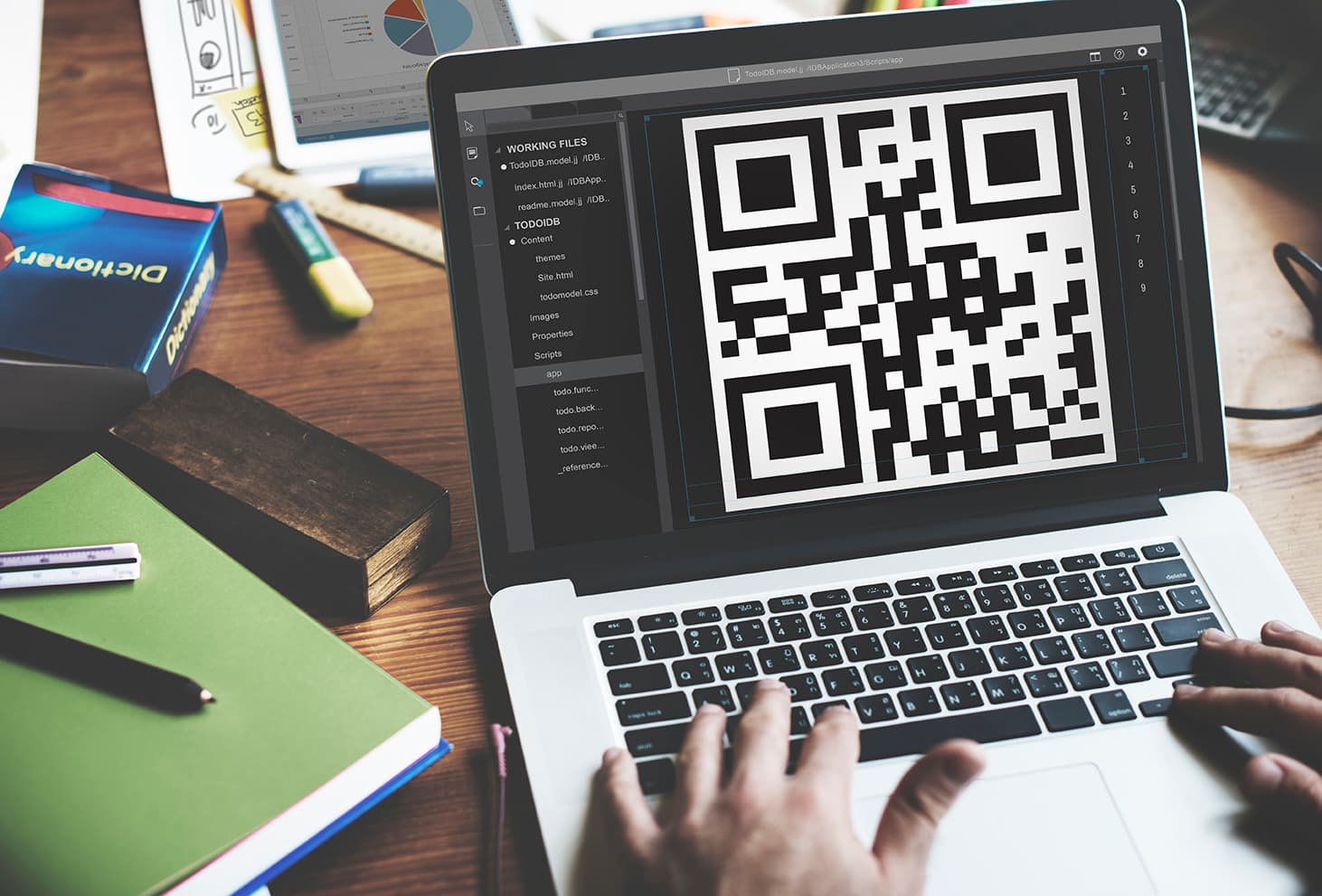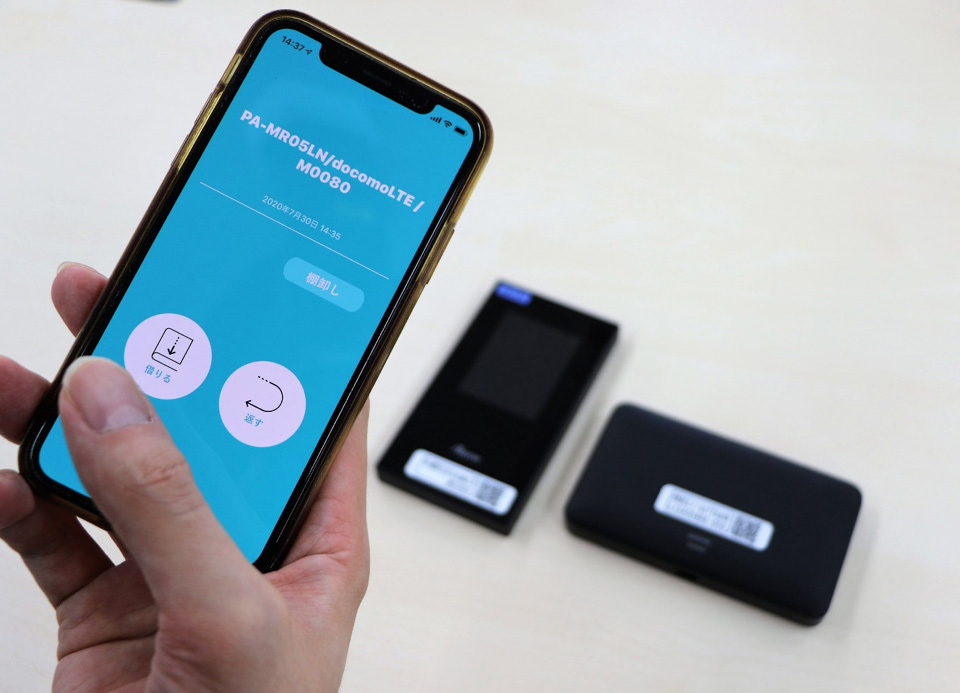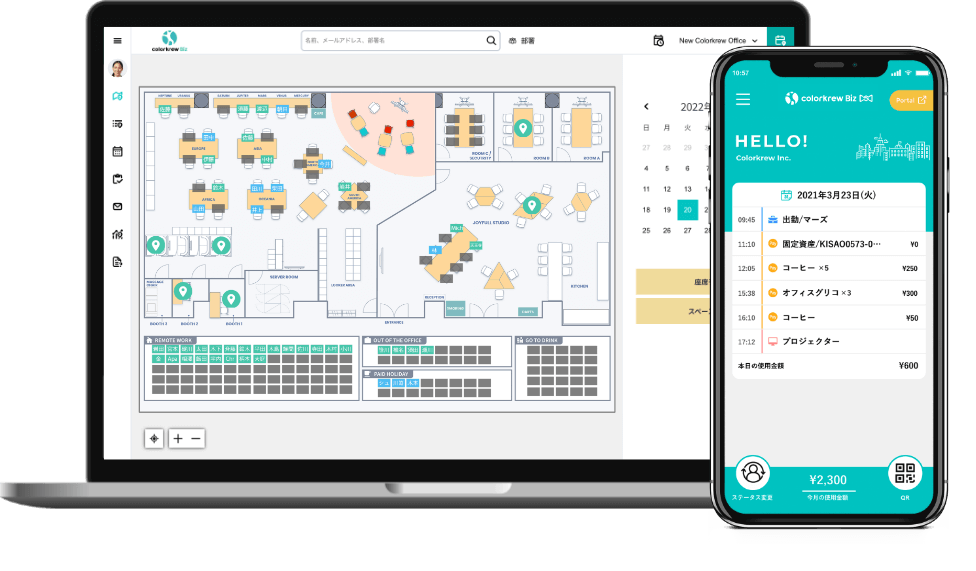【IT情シス担当必見】忙しい期末の棚卸し作業の簡略化はこれだ!
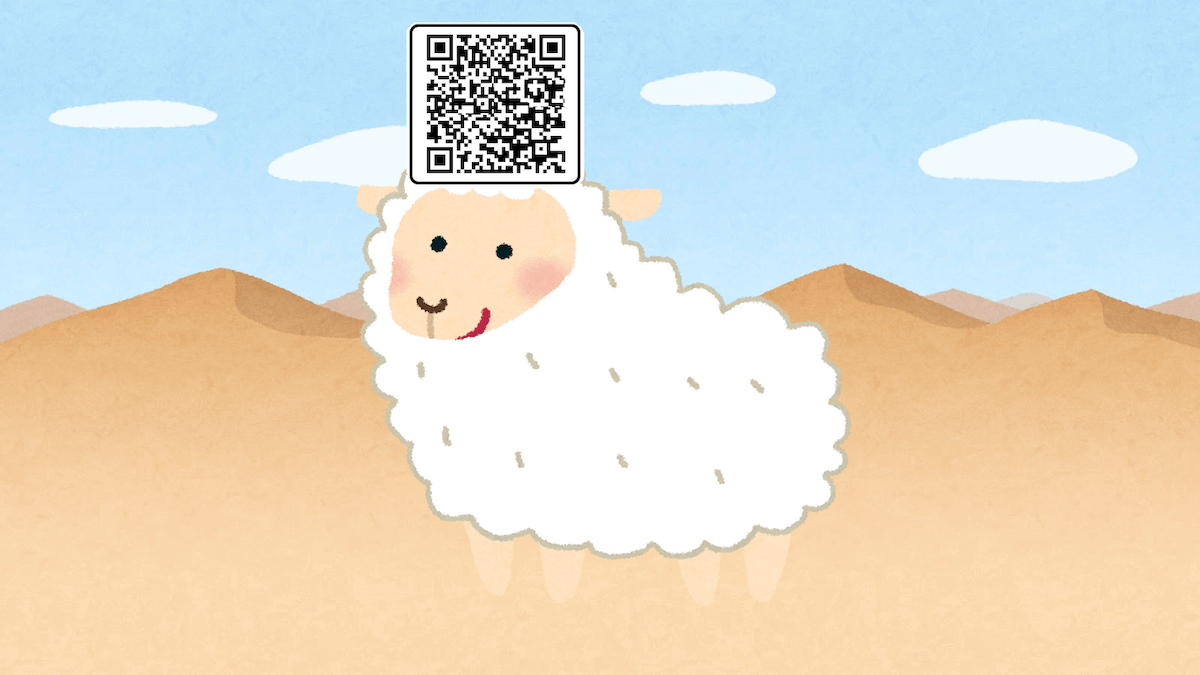
- 備品管理
- 資産管理
- 棚卸し
- 情シス
- IT管理
Kozです。私、けっこうなSFオタではあるんですが、何故かディックだけはダメなんですよねー。
『電気羊……』も『追憶……』も映画で見たのみ。でも、タイトルが応用しやすいので割と色んなところで使わせてもらってます。

この時期といえば……
というわけで期末。世紀末ヒャッハーじゃないのが救い。世のコーポレート部門では半期に一度やってくる大仕事、棚卸の時期です。
皆さんの会社ではどのように棚卸という業務を行っているでしょうか。
割と多いのは、データベースやエクセルで管理されている機器の一覧をプリントしたり、データをエクスポートして、印刷物やファイルを各部門に渡し、「現物確認お願いしまーす」と依頼する方法でしょうか。
実はColorkrewも以前はその方法をとっていました。しかし、これには色々問題があるわけです。
その最たるものはスピード感。棚卸なんてのは本来コーポレート部門のお仕事なわけで、営業や開発に依頼しても後回しにされるケースが多々あり、なかなか結果が戻ってこないこともありました。
また、年に2回しかやらない作業なので、どのように実施するかが徹底されず、戻ってくる現物確認の結果に抜け漏れがあったり、微妙にピントズレした情報だったりなんてことも。
そうなると担当者が出張って妙なデータを再調査をする必要がでてくる、と。
実際、当時は1ヶ月以上かけてへとへとになってやってました。当時のデスクトップPCは机の下に設置されることも多く 「情シスとは這いつくばる仕事と見つけたり」 なんて言ってましたっけ。
これを改善する方法は『棚卸(現物確認)作業の簡略化』、これに尽きるわけです。作業が簡単ならすぐ実施してもらえますし、作業内容も単純化されているなら間違いも起こりにくい。
また、戻ってきた結果を元の台帳データと突合する作業というのが結構神経を使うんですが(印刷物だったら手入力ですよ、手入力)、システム化されているならこれも改善できるというわけ。
『棚卸作業の簡略化』、これを何で行えばいいかというと、弊社のオススメは当然Colorkrew Biz。備品管理の”棚卸”機能。
機器に貼り付けてある資産シールのQRコードをアプリでスキャンして[棚卸]→[確認]とするだけで、誰がいつ現物確認をしたかがBizのデータベースに記録される。
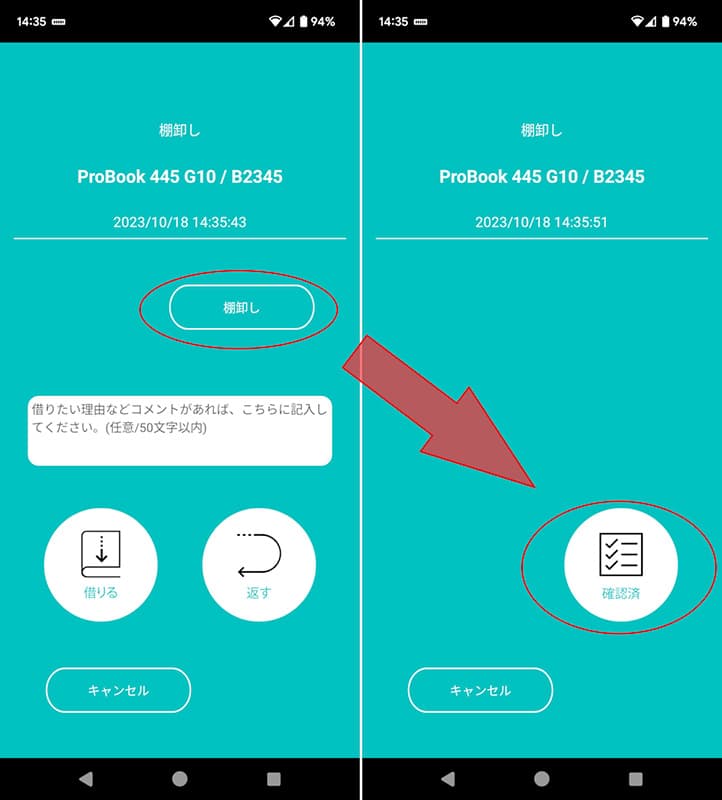
もちろんColorkrew Bizはインターネットサービスですので、確認者がオフィスにいるか、自宅でリモートワークしているかなんてことは関係ない。
ちなみに、うちの会社はブラジルにもオフィスがあるんですが、そっちからもサクサク現物確認の情報が飛んで来てたり。
ブラジルつーたら地球の裏側っすよ、それも中心核を通った先の真裏。『トータル・リコール(2012)』なら”ザ・フォール”で行くところ。
データが簡単に集計できるとなったら、進捗が知りたいのは人情ってもの。
今回は私がどのように進捗を管理しているか、その説明をしようと思います。使うのはExcel。
結構長い関数式が出てきますが、お付き合いよろしくお願いします。
というわけで行ってみましょー。
準備
まずは進捗確認用のファイルを作成します。といいますのも、資産の種類によって管理するのが別々の人だったとか、月額で費用が発生する/しないなどの理由でごっちゃにできない、なんてことで台帳が分けられていたりするから。
ただ、棚卸という作業では「誰がどの機器を使っているかを調べる」という点で扱いが同列になるので、台帳のデータを纏めて進捗確認用のファイルを都度作成しているというわけです。
Excelを起動し、「空白のブック」を作成します。作るシートはまず2つ。シート名と役割は以下。
- “Items” …… 履歴を取るためのシート(後述)の名前を記入します。
- “Equips” …… 現物確認の進行状況と整合性を確認するものになります。
Equipsシートの作成
まずはEquipsの構造を作成します。 1行目は履歴や進捗の表示に使いますので、2行目に以下の項目名を入れます。
- 資産番号
- 棚卸実施日
- 棚卸実施者
- 利用者
- 利用者メールアドレス
- 実施予定日
- 一致
- 付帯条件・情報
- 以下、機器の情報(機器の種別、名称、型番、導入日付など)
このとき重要な点が2つ。
機器を利用している人の情報としてColorkrew Bizのユーザー情報とマッチングできるものを用意すること。
上記でいうと利用者メールアドレス。これとColorkrew Bizに登録されているメアドをキーにして、利用者本人が棚卸を行ったかを確認します。
もう一つはセルの表示形式。各項目のうち、日付として表示する必要があるもの(棚卸実施日とか)は列を選択してセルの表示形式を『日付』形式にしておいてください。これを忘れると日付がExcel内部処理の数値として表示されて「なんのこっちゃい?」状態になりますので。
項目の設定が終わったら、台帳ファイルやデータベースから機器に関する各項目を転記します。
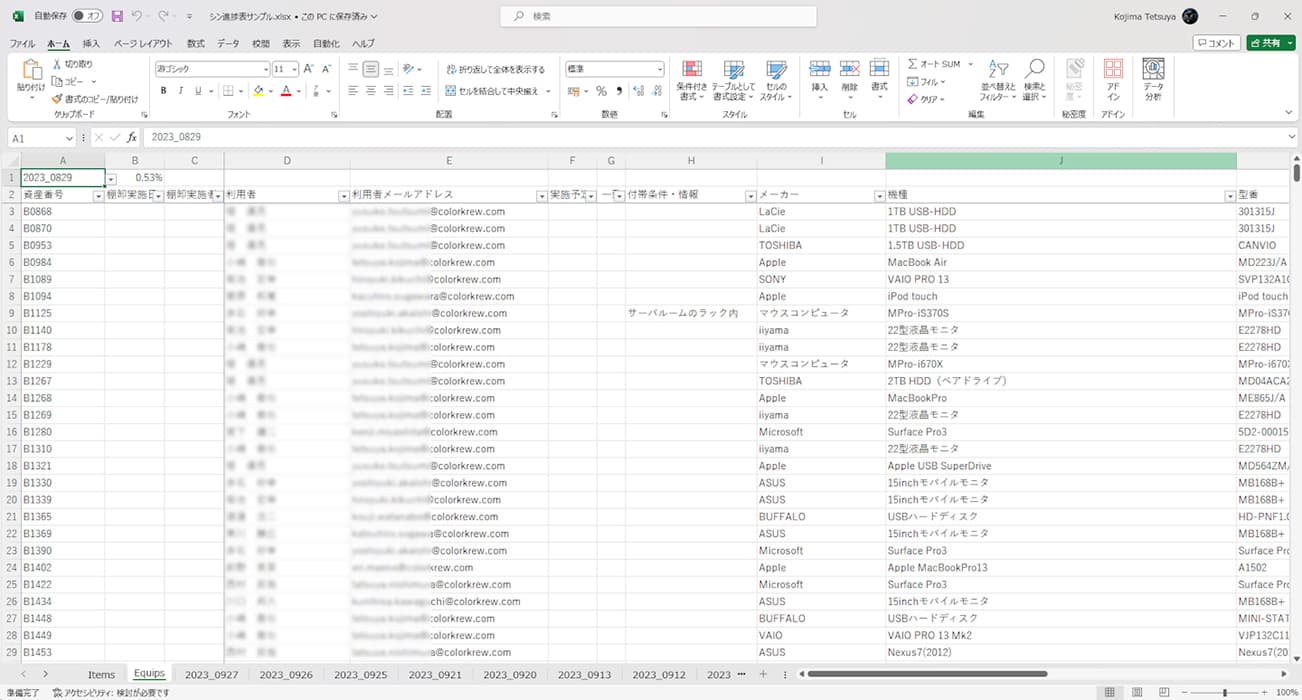
Bizデータの初回インポート
このあと、Equipsシートのセルに関数式を記入していくのですが、データがないとデバッグもできません。なので初回のデータを作ります。
新しいシートを作成し、シート名をデータのダウンロード日付にします(上で「後述する」としていた履歴を取るためのシートです)。
このとき注意していただきたい点。
シート名にマイナス( - )やスラッシュ( / )を入れるのはNG。関数式で演算子と判断されてデータを参照することができなくなってしまいます。
8桁の数字でもいいんですが、関数式が読みにくくなるので年月日の境界記号のオススメはアンダーバー( _ )だったり。
“日付"シートができたら、Colorkrew Bizの管理画面に接続、[備品]→[レポート]を開いて「備品 棚卸履歴」を選択します。
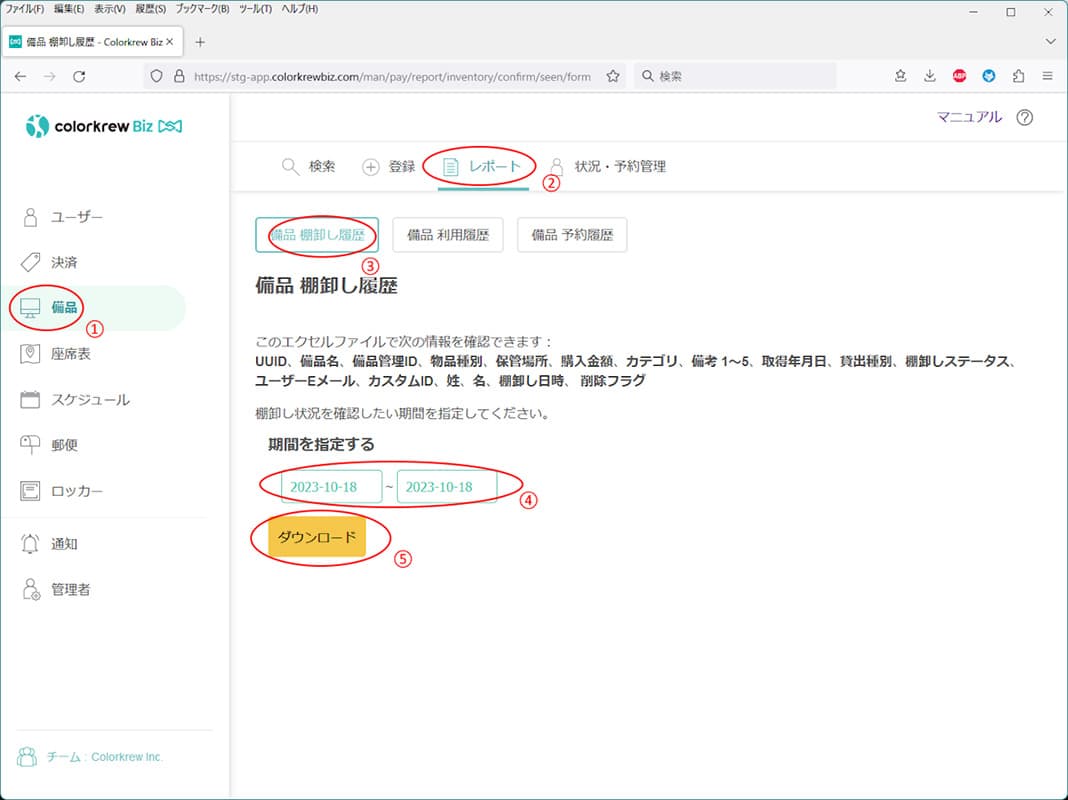
期間を"棚卸の開始日"から"今日"までで指定してファイルをダウンロード。
保存したCSVファイルをエクセルで開きます。それを全選択して、先程作成した"日付"シートに『値のみ』でコピペします。
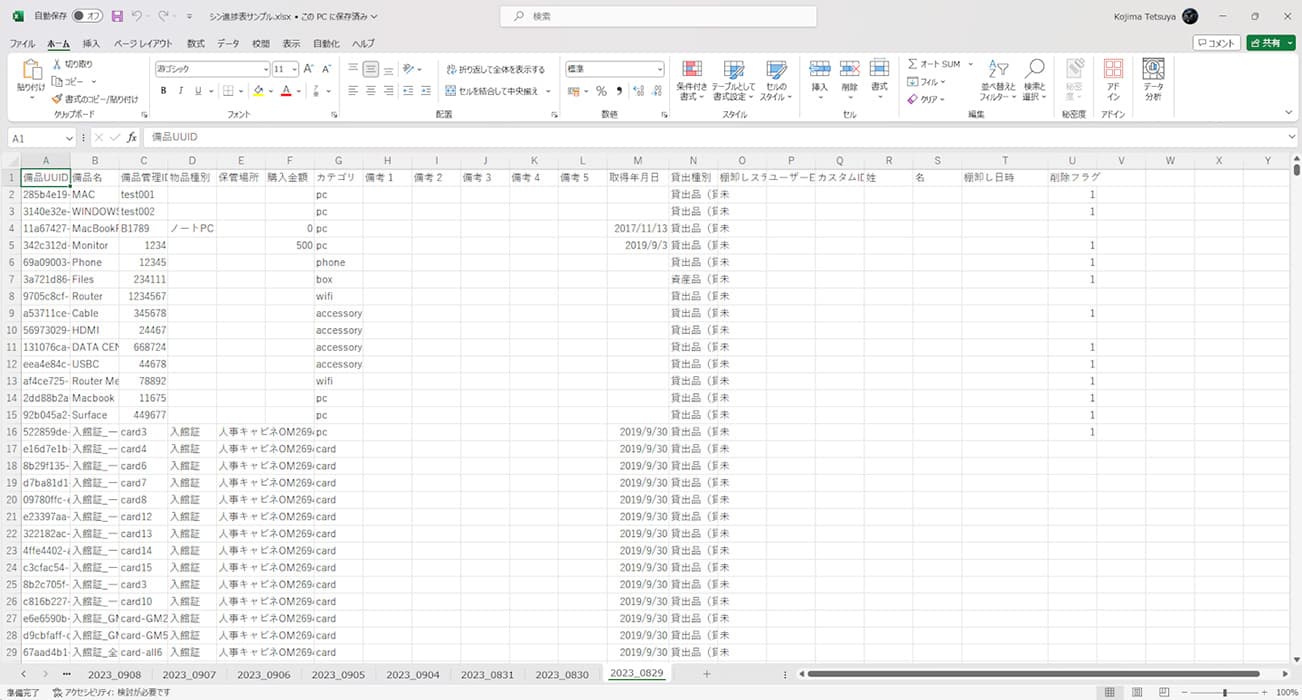
コピペができたら、参照のためのデータを作ります。
Itemsシートを開き、A1セルに"日付"シートのシート名を記入してください。新しい"日付"シートを作成して棚卸履歴csvをコピペしたら、A列にA2、A3、A4……とシート名を続けて記入していきます。
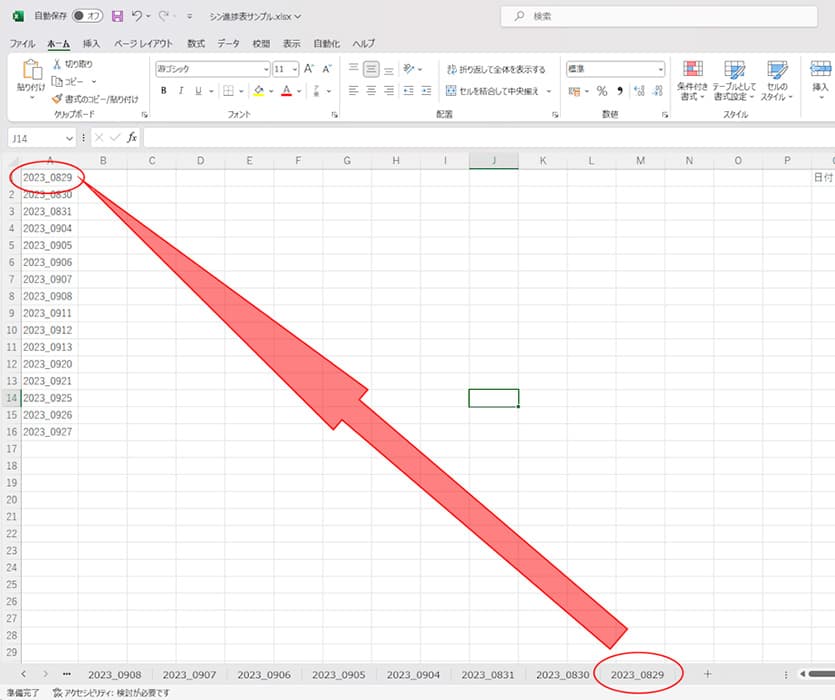
関数式の記入
進捗や現物の確認がちゃんと利用者の手で行われたかを確認するための仕込みを行います。 Equipsシートのセル(列)に以下の関数式を記入します。
なお、式中のセルの範囲指定で$2000と書いてあるのは備品として登録されているアイテムの個数です。Colorkrewの場合、実際は1800個くらいなんですが、ちょっと余裕を持って2000行までを指定しているというわけ。御社の状況に合わせて適宜調整してください。
“日付選択"セル
まずは履歴を簡単に参照するためにセルA1に入力規制を設定しましょう。
入力規制ダイアログで「リスト」を選択し、ItemシートのA列を15~30行ほど選択します。これでセルA1のプルダウンリストを選択することで過去の進捗データに簡単にアクセスできます。
“棚卸実施日"列
B3セルに以下の式を記入し、それを列の最後(機器の情報がある行)までコピペします。
=LET( 日付, XLOOKUP( A3, INDIRECT( $A$1&"!$C$2:$C$2000" ), INDIRECT( $A$1&"!$T$2:$T$2000"), 0 ), IF( 日付=0, "", 日付 ) )“棚卸実施者"列
C3セルに以下の式を記入し、それを列の最後までコピペします。
=LET( 資産領域, INDIRECT( $A$1&"!$C$2:$C$2000" ), 氏名, XLOOKUP( A3, 資産領域, INDIRECT( $A$1&"!$R$2:$R$2000" ), "" ) & " " & XLOOKUP( A3, 資産領域, INDIRECT( $A$1&"!$S$2:$S$2000" ), "" ), IF( 氏名=" ", "", 氏名 ) )“一致"列
G3セルに以下の式を記入し、それを列の最後までコピペします。
=LET( アカ, XLOOKUP( A3, INDIRECT( $A$1&"!$C$2:$C$2000" ), INDIRECT( $A$1&"!$P$2:$P$2000" ), "" ), IF( C3="", "", IF( アカ=E3, "○", "×" ) ) )“進捗表示"セル
関数式を記入する前に、B1セルの表示形式を「パーセンテージ」に変更します。小数点以下の有効数字は2桁くらいあればよいかと。 で、B1セルに以下の式を記入します。
=COUNTIF( $C$3:$C$2000, "=?*" ) / COUNTA( $A$3:$A$2000 )これで出来上がり。ファイルの保存は忘れずに。
進捗ファイルの使い方
基本的にはBizの管理画面から棚卸の履歴データをダウンロードして、内容をその日付のシートにコピペ、“日付"シートのシート名をリストに追加するだけ。
棚卸(現物確認)のQRスキャンが行われていれば、それを実施した人とその日付が表示されます。でもって、棚卸したのが利用者として登録されている人であれば「一致」欄に"○"がつく、と。
Bizを使うようになって何がいいって、「棚卸すすんでる?」と聞かれたときに1分で最新のデータに更新して小数点以下2桁までの進捗率を即答できること。
いいとこ日に一回の更新だった紙ベースでの棚卸のころに比べると、なんと1440倍の効率化(w
もちっと実践的なテク
Colorkrewでは3月/9月の最初の週でQRスキャンを行ってもらうという運用で棚卸を行っています(期間中に棚卸ができない場合は実施できる日付を指定してもらい、その日までにQRスキャンをお願いする)。
開始を告知してから1~2日目は割と順調に推移するんですが、3日目あたりから進み方が鈍化します。
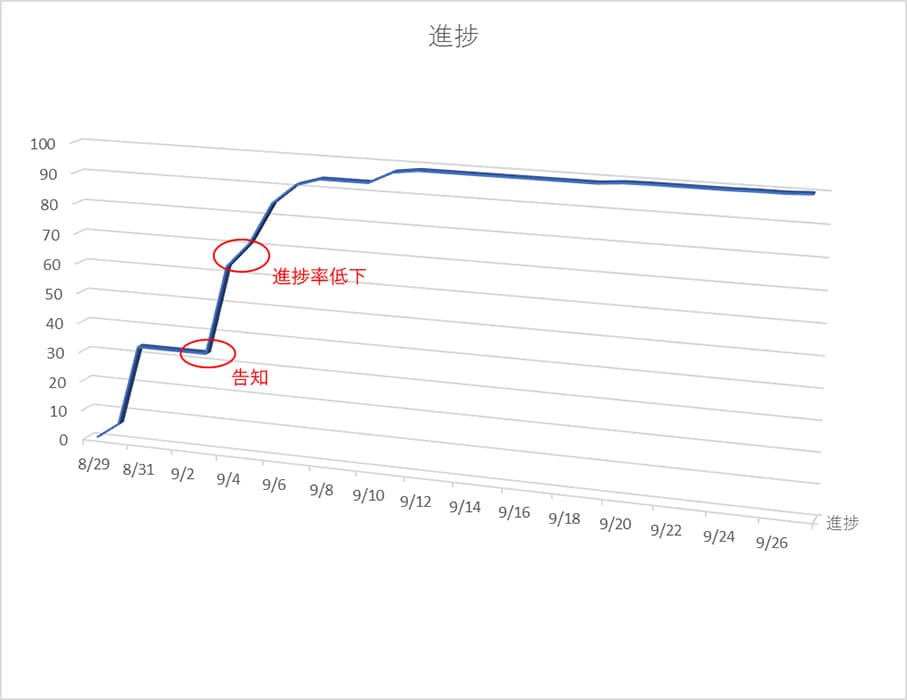
これにはおそらく2つの理由があります。
- そもそも棚卸をやる気がない。
- 一部の機器の棚卸を忘れている。
(1)は論外ですが、(2)は大抵の場合、PCなどのメインの機器の棚卸を終わらせたものの、携帯電話やモバイルルータなどの小物のQRスキャンを忘れているパターンだったりします。
実は面倒なのは前者より後者で、「俺は棚卸を終わらせた」と思い込んでいるから社内SNSや同報メールで告知を出しても該当者に全く刺さらない。
で、どうするか。
……進捗ファイルとグループチャットを活用します。
Equipsシートを「棚卸実施日」列や「棚卸実施者」列でフィルタし、未実施機器の一覧を作成します。これを提示用の別ファイルとしてコピペ生成し、利用者別にソート。リストアップされた利用者をメンバーにしてTeamsのグループチャットを作成、未実施機器一覧のリストを添付して対象者のみにグループ告知を行う、と。
ちなみに、未実施者の名前の重複を省くにはPowerShellを起動して以下のコマンドで。実行するとクリップボード内の文字列から重複を省いてくれます。Excelの列のコピーでもOK。
使い方としては、以下のコマンドをPowerShellのウィンドウにペースト後、Excelから列をコピーして、PowerShellでコマンドを実行する、というのが最も簡単です。
Get-Clipboard | Sort-Object | Get-Unique | Set-Clipboardメッセージの書き出しを 「このチャットは棚卸が全て終わっていないメンバーに送付しています」 という文章にしておくと、「俺は終わってるぜ~」と思い込んでいる人にもかなり効果があります。
そのうえ、棚卸を終わらせてグループチャットから抜けない限り、他のメンバーの「やりました!」の返信メッセージごとにTeamsにアクティビティが追加されるのでウザいことこの上ない。
んなわけで、追加の催促をすることなしに棚卸が進むという、実施担当者に嬉しい効果が発生します。ターン毎に相手のライフポイントをゴリゴリ削るカードゲームのコンボ攻撃みたいなもん。
「もうやめて!未実施者のライフはとっくにゼロよ!」
とか呟きながら、担当者はグループチャットの画面を眺めていればいいというわけ。あー甘露甘露。
そんなわけで
全国(いや全世界)の資産管理担当者様、Colorkrew Bizで効率1440倍のカイゼンを実現してみませんか。
この記事で活用した機能
棚卸機能
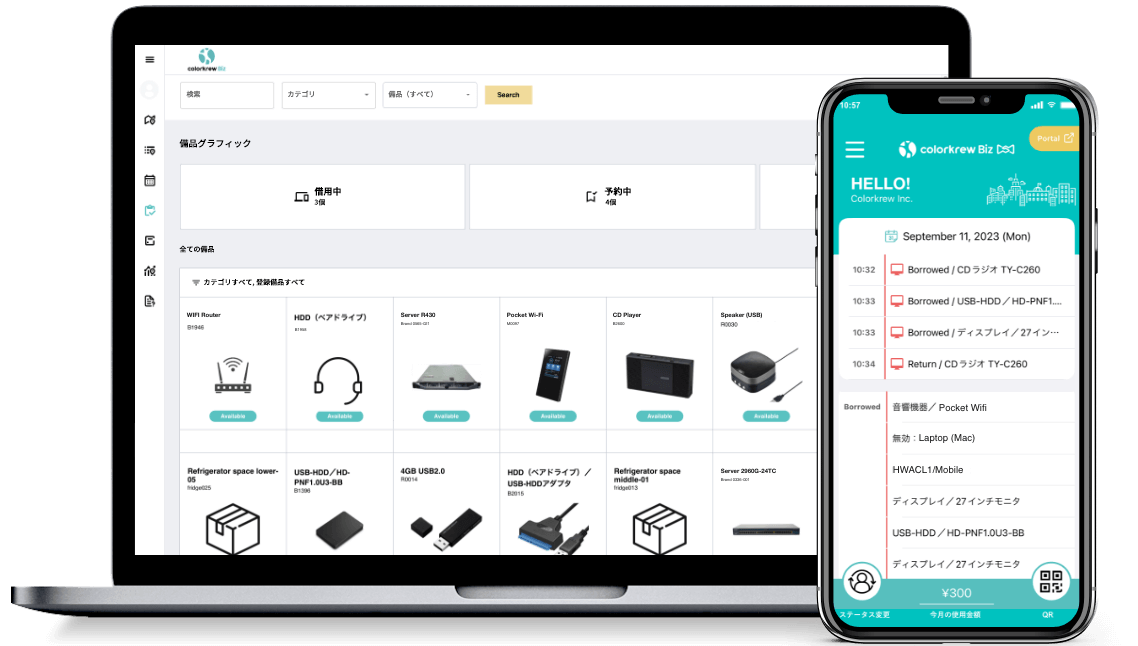
例えばPC等にそれぞれQRコードを発行して誰がどのPCを使っているか管理可能
情シスの工数を大幅に削減することができます